-
技术员讲诉 window7官网系统更换壁纸内部错误的操作办法
- 发布日期:2021-04-09 12:47:02 作者:bag198技术 来 源:http://www.bag198.com
凭借良好的兼容性,window7官网系统被广泛使用;在应用过程中,你可能会碰到window7官网系统更换壁纸内部错误的问题司空见惯;不少人觉得window7官网系统更换壁纸内部错误其实并不严重,但是如何解决 window7官网系统更换壁纸内部错误的时候,会发蒙,不知道怎么办。 别担心,教你两招,轻松搞定。 第一步:打开一个文件夹,(如:我的电脑等),点击左上角的“组织”。 第二步:选择“文件夹和搜索选项”。就可以了。如果没太懂,请看下面window7官网系统更换壁纸内部错误的解决方法的更多介绍。
<img alt="win7系统更换壁纸内部错误的解决方法" 三联"="" data-cke-saved-src="http://down.dnxp.net:8055/uploads/allimg/190327/16294HK5-0.jpg" src="http://down.dnxp.net:8055/uploads/allimg/190327/16294HK5-0.jpg" height="337" width="500">
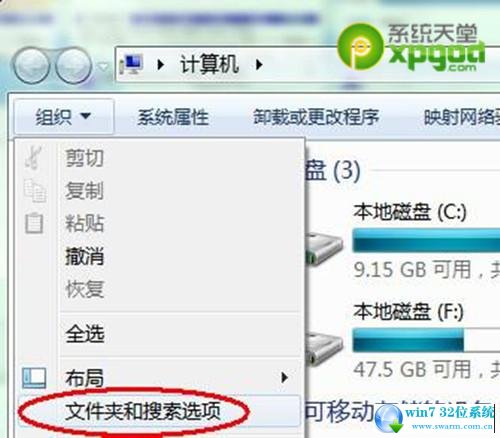
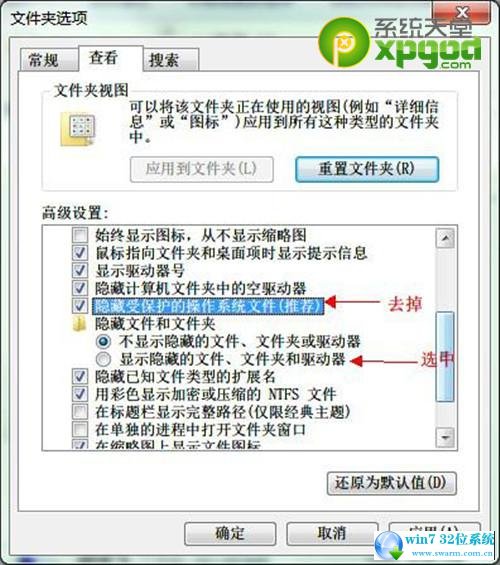
第一步:打开一个文件夹,(如:我的电脑等),点击左上角的“组织”。
第二步:选择“文件夹和搜索选项”。
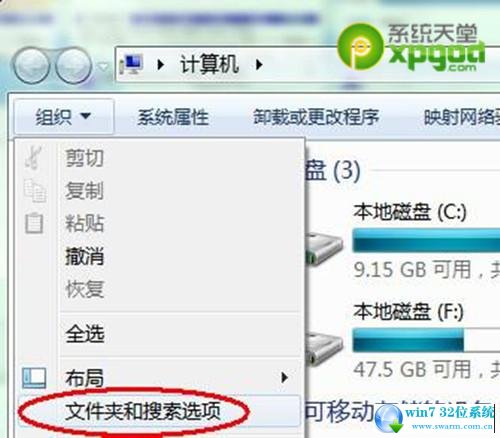
第三步:选择小窗口的查看选项,去掉“隐藏受保护的操作系统文件”,再选中“显示隐藏的文件、文件夹或驱动器”。
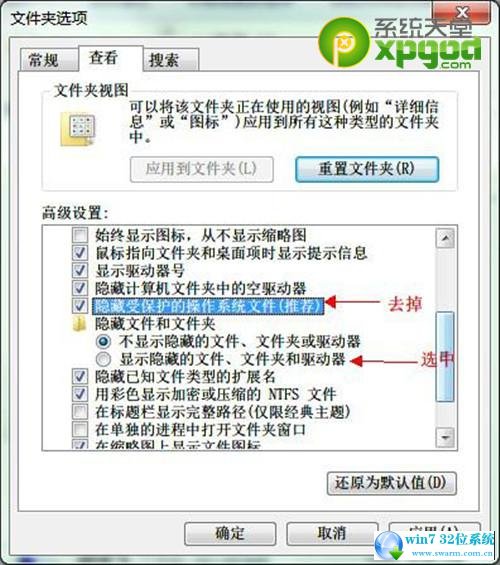
第四步:打开“C:用户你的用户名AppDataRoamingMicrosoftWindowsThemes”,删除里面的所有文件。
第五步:重复第二步的方法把文件都隐藏起来。
就是这五个步骤,解决了win7中更换壁纸的内部错误。现在你就可以尽情更换自己喜欢的壁纸了,不过一定不要漏掉最后的步骤。现在无法更换壁纸的这个内部错误解决了吧!如果还有其他有关于win7的错误,尽管向小编提出来吧!
关于window7官网系统更换壁纸内部错误的解决方法就给大家介绍到这边了,有需要的用户可以按照上述步骤设置解决问题,当然方法不止这一种,更多知识等着我们去发现!
 电脑公司 Ghost Win7 64位纯净版 v2019.07
电脑公司 Ghost Win7 64位纯净版 v2019.07 番茄花园 Ghost Win7 64位纯净版 v2019.07
番茄花园 Ghost Win7 64位纯净版 v2019.07